win7预览窗口不显示文件预览怎么办 win7预览窗口不显示文件预览解决方法
win7预览窗口不显示文件预览怎么办呢,在使用win7的系统的过程中,当用户们使用预览攻略的时候可以看到一部分的预览的文件内容,这个功能十分的方便,但是有的用户们却发现自己的win7的该功能没有办法显示文件预览,所以下面就是关于win7预览窗口不显示文件预览解决方法的内容。
win7预览窗口不显示文件预览怎么办
1、按下“Win + R”快捷键把运行窗口打开,之后输入“gpedit.msc”后点击确定打开组策略;
2、本地组策略编辑器左侧窗口依次展开“用户配置--管理模板--开始菜单和任务栏”,之后在右侧窗口中找到“关闭任务栏缩略图”策略后双击打开;
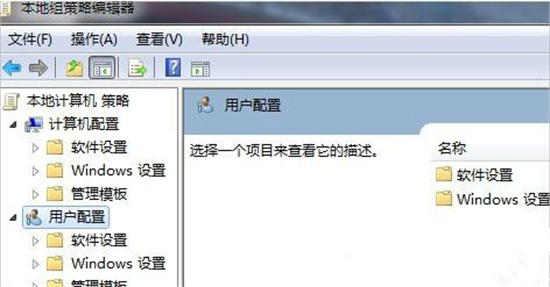
3、打开的“关闭任务栏缩略图”的策略编辑窗口中,设置成“已禁用”或“未配置”后点击确定。
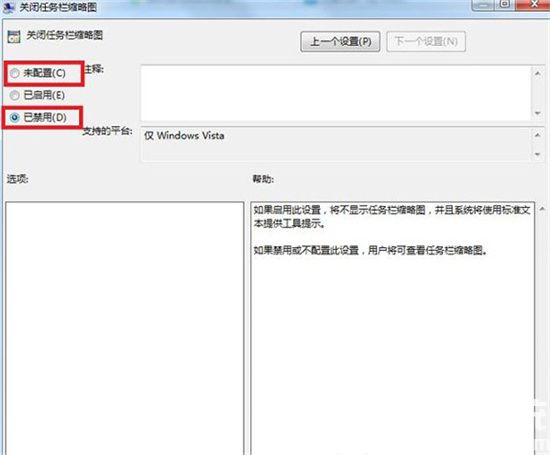
若设置后还是没效果,请检查一是不是开启了aero特效,只要在个性化中设置aero主题就能够启用。
网友留言(0 条)